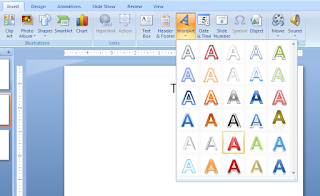Selamat pagi Sobat! Bagaiman kabarnya hari ini semoga baik dan sehat selalu ya Guys...! Terima kasih juga telah berkunjung ke-Blog Mekasadhar ini lagi. Anda tidak akan menyesal telah mengujungi blog ini, karena admin hari ini akan mensharekan sedikit ilmu yang didapatkan dalam pelajaran tadi. Baiklah mari kita menarik nafas dan mulai membaca dengan seksama diiringi dengan lagu yang admin pasangkan pada blog ini. Mari Guys langsung saja pada hari ini yang akan admin sharekan adalah kelanjutan dari materi Microsoft Office 2007 yang lalu tapi lebih terkhusus pada Microsoft PowerPoint 2007.
Pasti agan sudah banyak yang mengetahui kegunaaan dari Microsfot PowerPoint ini, ya PowerPoint digunakan untuk mempermudah kita dalam memberikan presentasi tentang apa yang ingin kita tampilkan dalam bentuk animasi dan banyak lagi toolsnya.
1. Mengatur Tampilan Slide
Kita dapat mengatur tampilan Slide agar lebih menarik sesuai keinginan kita dengan cara :
- Memilih Layout pada Tab Menu Home.
1. Mengatur Tampilan Slide
Kita dapat mengatur tampilan Slide agar lebih menarik sesuai keinginan kita dengan cara :
- Memilih Layout pada Tab Menu Home.
- Kemudian pilih Tab Design dan pilih tema yang ingin digunakan dalam group Themes
- Jika ingin memperindah teks dapat menggunakan WordArt, caranya pilih teks yang ingi digantikan dengan menggunakan WordArt -> Tab Format -> WordArt Styles.
.
- Jika ingin memberi latar belakang Objek teks dapat menggunakan Shape Style, caranya pilih teks yang diinginkan -> Tab Format -> Shape Styles.
di atas tadi adalah perintah atau tools yang dapat kita gunakan untuk memprindah tampilan slide kita.
2. Cara Menyisipkan Gambar
Langkah yang dibutuhkan untuk menambahkan atau menyisipakan gambar pada Tampilan slide dapat kita lakukan dengan cara, pilih Tab Insert -> Picture -> Gambar yang ingin dimasukan -> klik Insert.
Maka otomatis gambar yang Anda masukan telah berada pada tampilan slide Anda. Pada bagian Tab Format juga berguna untuk mengedit objek tampilan objek tertentu.
Langkah yang dibutuhkan untuk menambahkan atau menyisipakan gambar pada Tampilan slide dapat kita lakukan dengan cara, pilih Tab Insert -> Picture -> Gambar yang ingin dimasukan -> klik Insert.
Itulah Lagkah-langkah yang dapat kita gunakan dalam menyisipkan Gambar.
3. Efek Transisi Slide
Pada bagian ini Admin akan mengajarkan cara memasukan efek pada tampilan slide. ini merupakan salah satu unggulan pada aplikasi ini. Caranya sebagai berikut.
Pilih Tab Trasitions dan Animations maka akan muncul berbagai jenis type Tansisi yang bisa Anda gunakan unutuk slide yang dipilih.
4. Menggunakan Efek Animasi, Sound, dan Video.
Kita hanya akan menggunakan efek ini Pada Tab Animations. pada Tab Animations terdapat perintah sebagai berikut;
- Animate : memberi efek animasi yang telah disediakn dalam group Animations.
- Custom Animation : Untuk mengatur lebih lanjut efek animasi yang akan digunakan. Bila di Klik akan muncu pada bagian jendela sisi kanan layar
Sedangkan untuk menambahkan Sound dan Video adalah dengan cara Klik Tab Insert , digroup Media Clips pilih jenis file yang ingin disisipkan.
5. Pemberian Efek Animasi
Pada bagian pemberian efek animasi terdapat 4 efek yang perlu kita ketahui yaitu :
- Entrance : Efek objek memasuki slide yang telah dipilih sebelumnya
- Emphasis : Efek aksi objek saat sudah ada dalam slide atau objek yang dipilih.
- Exit : Efek objek keluar slide yang telah kita pilih
- Motion Paths : Memberikan kesempatan untuk kita.
6. Membuat Link
Link digunakan agar memudahkan kita untuk sampai ke slide yang ingin kta bahas, atau bisa dikatakan sebagai jalan pintas untuk mencapai ke Slide berikutnya. Adapun Langkah ya sebagai berikut.
- Klik Tab Insert
- Di Group Links ada Hyperlink dan Action
- Hyprlink memungkinkan untuk menghibungkan objek yang dipilh kehalaman web, dokumen, e-email, atau program.
- Action memungkin untuk membuat objek yang dipilih memiliki aksi tertentu saat di-klik atau melewatkan kursor Mouse ke objek itu.
Demikianlah ilmu tentang Microsoft Office PowerPoint 2007 yang dapat Admin bagikan untuk hari ini. Admin mohon mundur diri dulu ya... Soalnya masih banyak tugas yang akan Admin kerjakan. Mohon komentar dan sarannya agar blog ini berkembang menjadi lebih baik lagi. Sekian dan Terima kasih.